일부 친구들은 컴퓨터를 사용할 때 C 드라이브가 빨간색으로 바뀌어 메모리 공간이 부족하다는 것을 발견했다고 보고했습니다. 그렇다면 C 드라이브가 빨간색으로 변했을 때 어떻게 정리해야 할까요? 아래 편집자가 빨간색으로 변한 C 드라이브를 정리하는 방법을 자세히 소개합니다. 필요한 친구들은 살펴보십시오.
1: 캐시 파일 정리
1. 실행을 시작하려면 단축키 "win+R"을 누르고 "%temp%"를 입력한 다음 Enter를 눌러 엽니다.
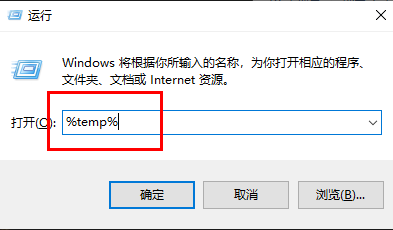
2. 새 인터페이스에 들어가면 이 폴더의 파일은 캐시 파일이므로 직접 정리할 수 있습니다. "Ctrl+A"는 모두 선택하고, Shift+delete는 직접 영구적으로 삭제합니다.
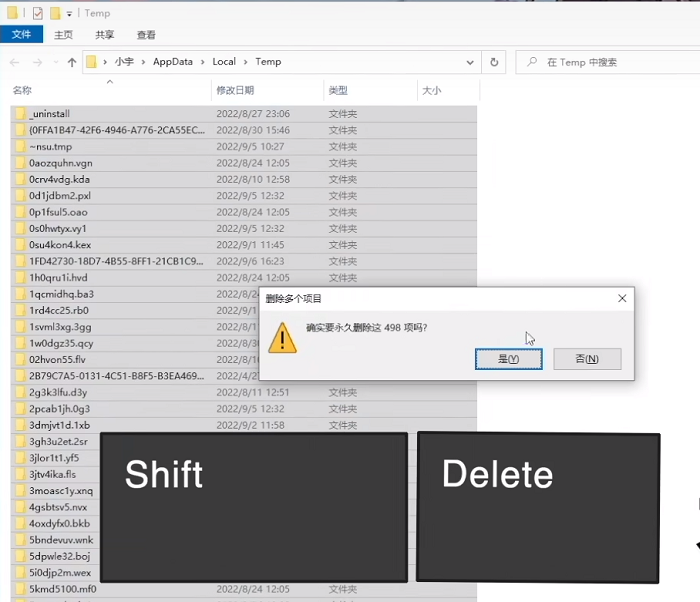
둘: 디스크 정리
1. "내 PC"를 두 번 클릭하고 C 드라이브를 마우스 오른쪽 버튼으로 클릭한 다음 옵션 목록에서 "속성"을 선택하여 엽니다.
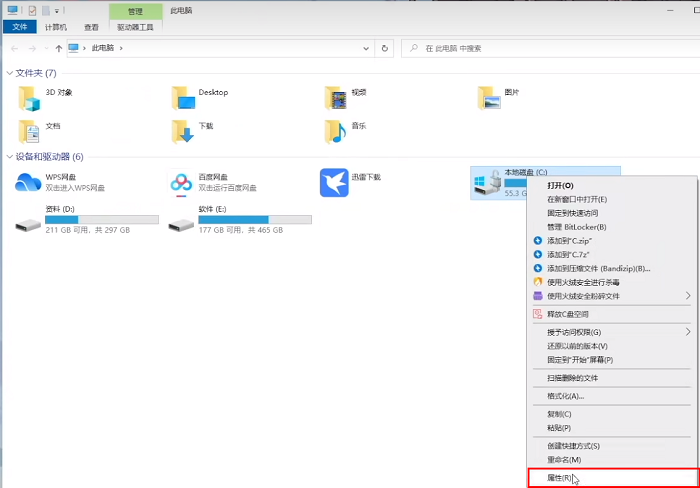
2. 그런 다음 "디스크 정리"를 클릭합니다.
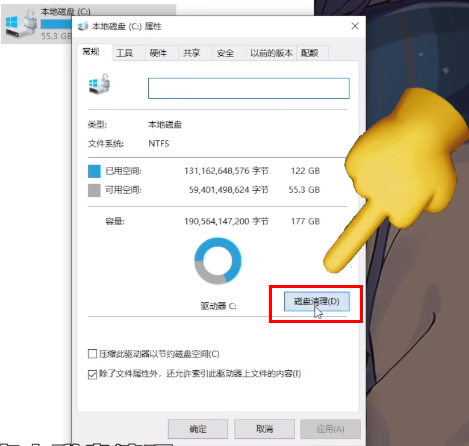
3. 창에서 삭제하려는 파일을 선택하세요. 특별한 요구 사항이 없으면 모두 선택하여 직접 삭제할 수 있습니다.
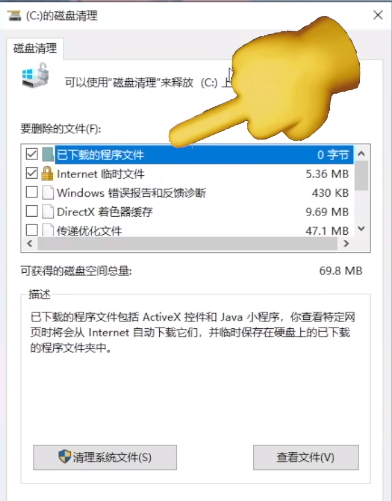
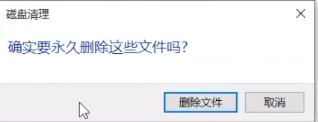
3: 바탕 화면을 이동하는 것은 권장되지 않습니다.
1 이 컴퓨터를 열고 바탕 화면 옵션을 선택한 다음 마우스 오른쪽 버튼을 클릭하고 "속성"을 선택합니다.
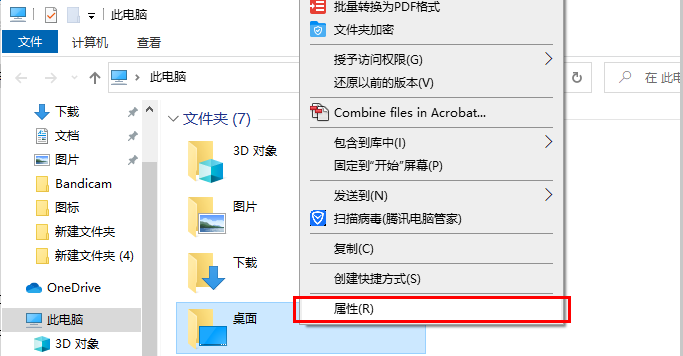
2. 창 상단의 "위치" 탭으로 전환하면 데스크탑 위치를 C 드라이브가 아닌 다른 드라이브 문자로 수정할 수 있습니다. C 드라이브 공간을 더 오래 차지합니다. 하지만 다양한 오류가 발생하기 쉽고, 데스크탑 파일을 제때에 정리하는 것이 가장 눈에 띄고 쉬운 위치입니다.
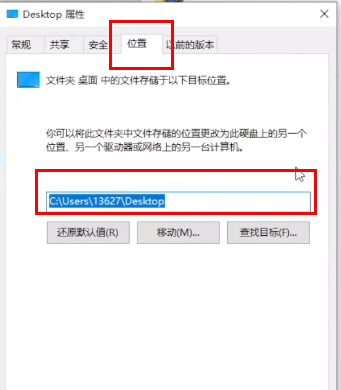
넷째: 가상 메모리를 함부로 수정하지 마세요
1. C드라이브에 들어가서 상단의 "보기" 탭을 클릭하고 메뉴바에서 "옵션"을 클릭하세요.
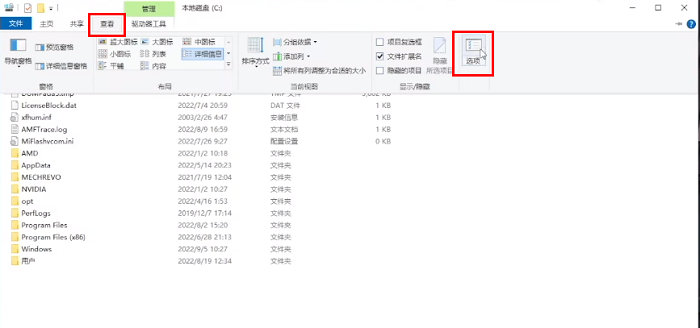
2. 창에서 "보호된 운영 체제 파일 숨기기"를 선택 취소하고 팝업 프롬프트 창에서 "예"를 클릭합니다.
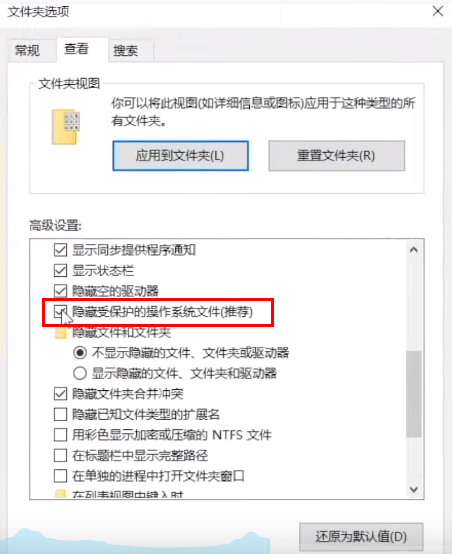
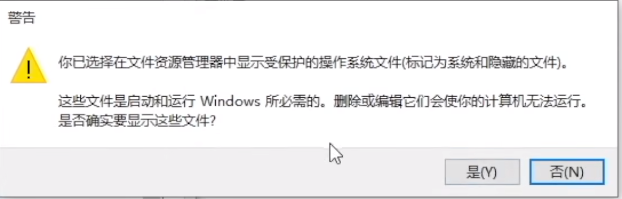
3. 그런 다음 "숨김 파일, 폴더 및 드라이브 표시"를 선택합니다.
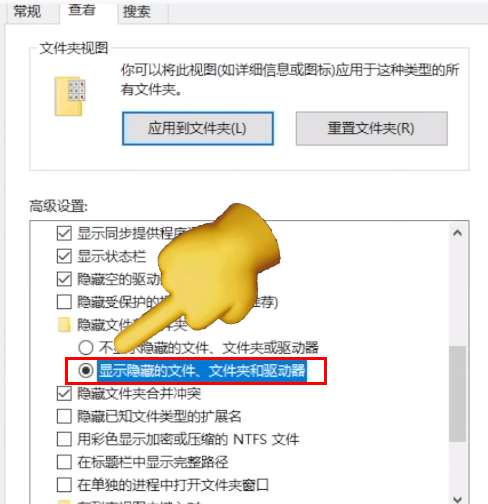
4 그러면 두 개의 더 큰 숨겨진 시스템 파일을 볼 수 있습니다.
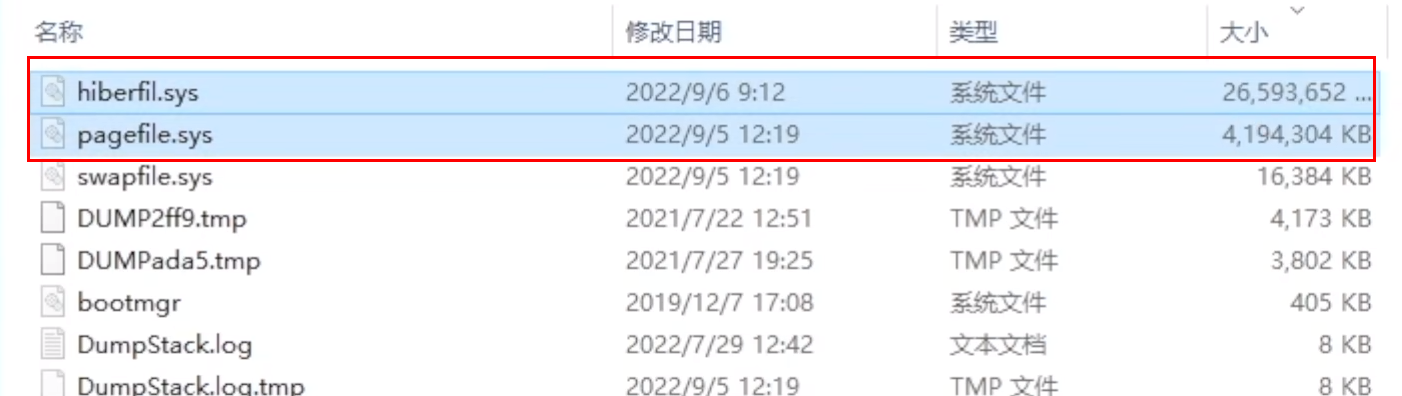
5. 검색창에 "cmd"를 입력하고 "관리자 권한으로 실행"을 선택하세요.
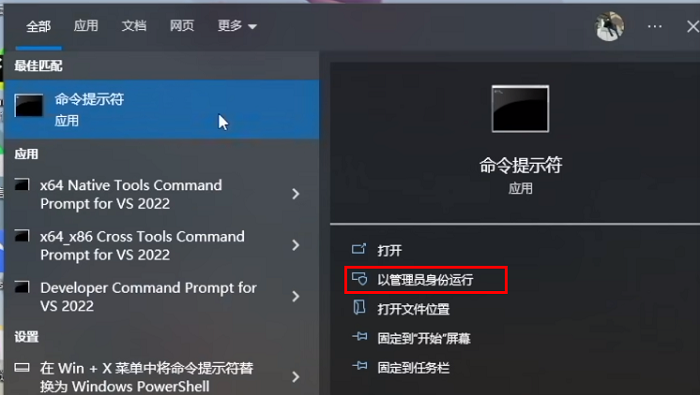
6. 새 창으로 진입한 후 "powercfg -h off"를 입력하여 최대 절전 모드 파일을 닫습니다.
7. 나중에 최대 절전 모드 파일을 사용해야 하는 경우 "powercfg -h on"을 입력하면 됩니다.
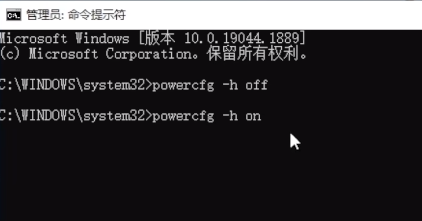
다섯 번째: C 드라이브에 소프트웨어를 설치하지 마세요
많은 소프트웨어 설치는 기본적으로 C 드라이브에 설치됩니다. C 드라이브가 아닌 다른 드라이브 문자에 설치하는 것이 좋습니다. C 드라이브의 비용이 크게 절감됩니다.
Six: 임시 파일 정리
1. 단축키 "win+i"를 사용하여 "설정" 인터페이스를 열고 "시스템" 옵션을 선택하세요.
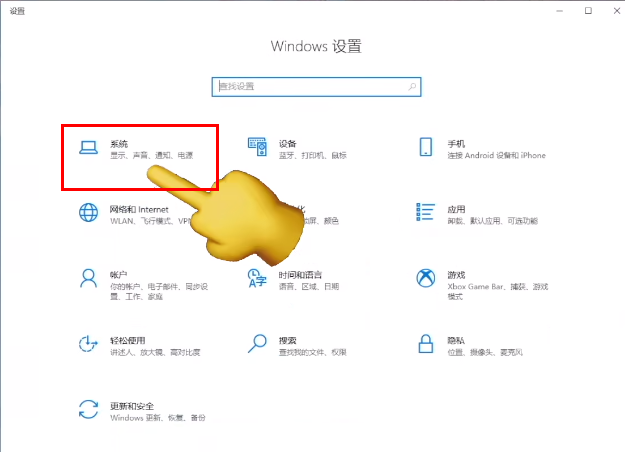
2. 새 인터페이스에 들어간 후 왼쪽 메뉴 표시줄에서 "저장소"를 클릭하고 오른쪽에서 "임시 파일"을 엽니다.
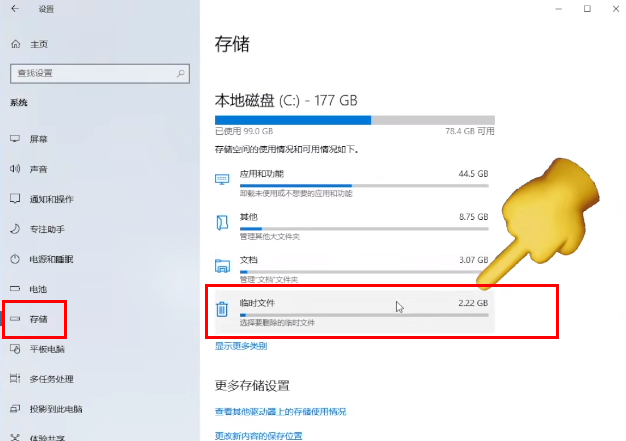
3. 여기 있는 파일을 모두 선택하고 "파일 삭제" 버튼을 클릭하면 됩니다.
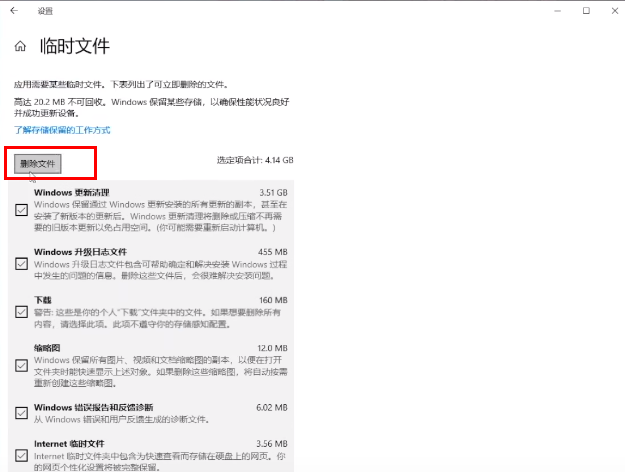
7: 소프트웨어 캐시를 삭제합니다. 여기서는 WeChat PC 버전을 예로 들어 보겠습니다.
1. 소프트웨어를 열고 왼쪽 하단에 있는 세 줄 버튼을 클릭한 다음 "설정"을 선택하여 들어갑니다.
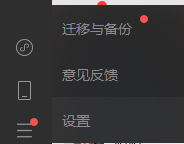
2. 왼쪽의 "파일 관리"를 클릭하고 오른쪽의 "폴더 열기"를 선택합니다.
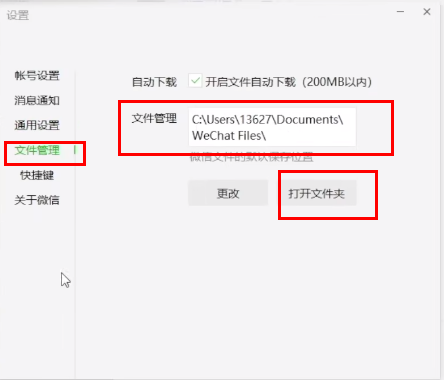
3. 마우스 오른쪽 버튼을 클릭하고 "속성"을 선택하면 소프트웨어가 차지하는 메모리를 볼 수 있습니다.
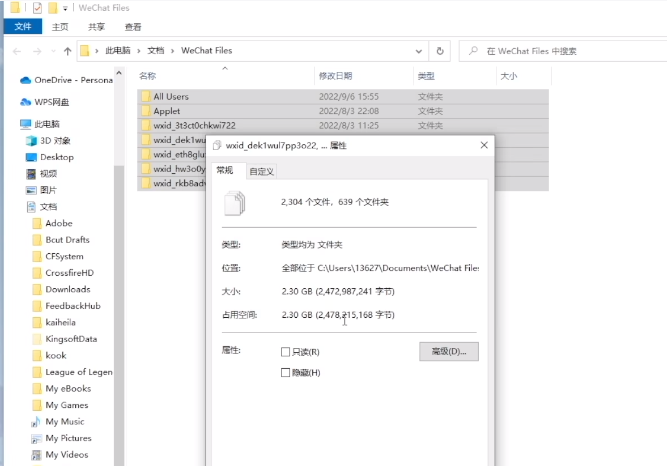
4. "설정" 인터페이스에서 "변경"을 클릭하고 C 드라이브가 아닌 드라이브 문자를 선택하세요.
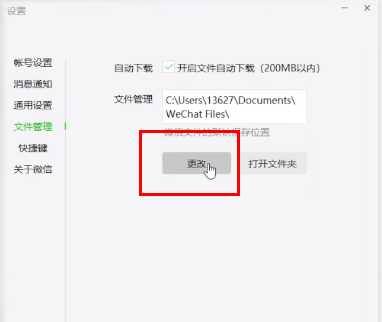
위 내용은 C 드라이브 공간 부족 문제를 해결하는 방법의 상세 내용입니다. 자세한 내용은 PHP 중국어 웹사이트의 기타 관련 기사를 참조하세요!